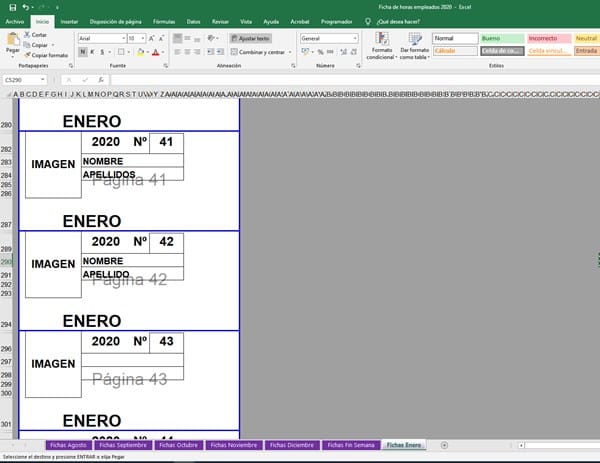Insertar Fotografías especificas en celda
A ver si me pueden ayudar.
Tengo un reloj de control de horas de trabajo, el cual hace los marcajes cuando introducimos una ficha de cartulina y el reloj nos marca en la ficha las entradas y salidas.
Normalmente las fichas habría que rellenarlas a mano y en la zona de la imagen, grapar la fotografía del empleado, pero yo he creado esta plantilla en Excel, con la cual puedo rellenarlo e insertar la imagen del empleado.
El tema es que es bastante tedioso estar buscando la imagen e insertarla en la celda correspondiente y me gustaría saber si es posible insertar la imagen desde una carpeta donde estén todas las imágenes referenciadas o bien con nombre y apellido o con el numero de ficha en formato JPG ( Raúl Lopez.jpg ò 49.jpg), teniendo en cuenta el valor de la celda que lleva el nombre y apellido o el valor de la celda con el numero de ficha y que al insertar la imagen no modifique en absoluto los tamaños de las celdas, ya que a la hora de imprimir las fichas, esos tamaños corresponden con las ubicaciones en la ficha física.
Por poner un ejemplo, en la hoja Excel tengo como para imprimir 100 fichas de distintos empleados, y cuando deseo imprimir, le digo que números de página deseo imprimir y así me imprime únicamente las fichas que necesito.
He visto varios tutoriales y formas de insertar imágenes, pero no encuentro la forma de hacerlo automáticamente teniendo como dato el valor de las celdas y el nombre del archivo de imagen.
Igual no es lo mas habitual, pero es el método que he encontrado para poder imprimir las fichas de horas de trabajo con los datos y la imagen, pudiendo imprimir todas o las que necesite de la 1 a la 100.
Gracias y espero que me podáis ayudar con alguna idea.